今天小编收到一位用户的咨询,使用共享文件夹加密超级大师加密后,对excel和ppt进行编辑保存时提示无法成功保存。提示信息如图所示:

解决上述问题的方法:首先将这个加密的文件夹通过共享文件夹加密超级大师进行解密,然后把该文件的默认打开方式从wps更改为Microsoft Office。
一般情况下,我们修改默认打开方式是这样的:
1、在文件上单击鼠标右键,然后再下拉菜单里选择“属性”。
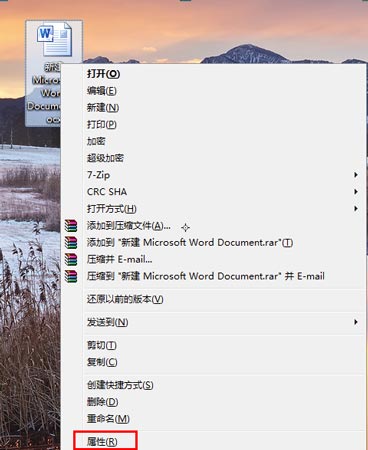
2、在属性的窗口中点击“更改”按钮。
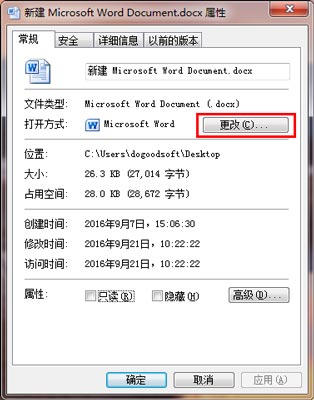
3、选择推荐的程序,也可以选择“浏览”中的软件。选择你要设置为默认的软件后,点击确定按钮。
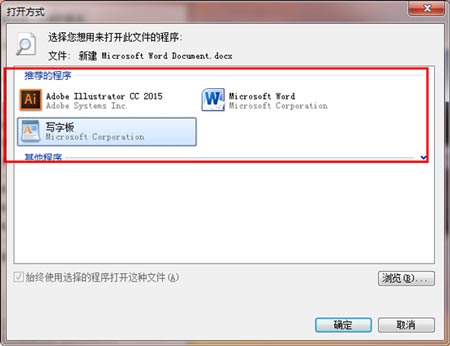
4、我这里已经选择好了,选择的是“写字板”。点击“确定”按钮,再次打开这个文件时默认的就是写字板打开的。
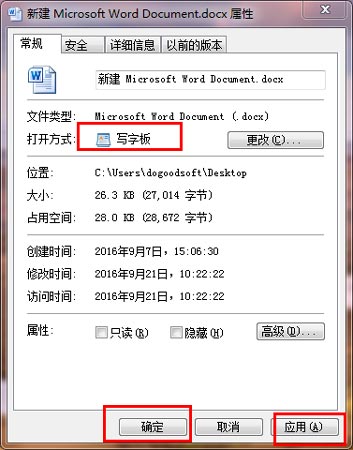
但是,wps软件安装程序默认是在安装时会更改word、Excel文档的默认打开程序,也就是在双击文档打开时,直接调用WPS来打开文档了,使用上面的方法是可以修改打开方式但使用共享文件夹加密超级大师加密后还是会以wps打开。但有些时候,我们还是想用word或Excel打开,该如何修改呢?
1、点击开始按钮,找到程序组中的“WPS”程序组,然后再打开其中的“WPS Office工具”, 点击打开“配置工具”。如图所示。
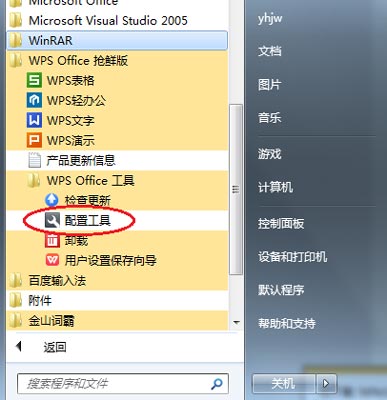
2、打开配置工具的窗口中,点击“高级”,进入设置主窗口。如图所示:
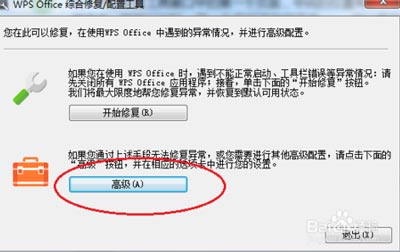
3、在打开的配置工具窗口中的兼容设置,可以根据自己的需要,决定勾选或者取消勾选。然后点击“确定”按钮。如图所示:
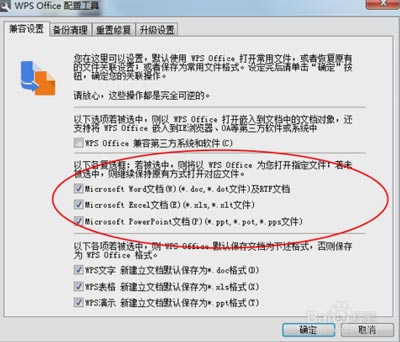
4、修改成功后,再通过共享文件夹加密超级大师加密就可以正常修改保存了哦。
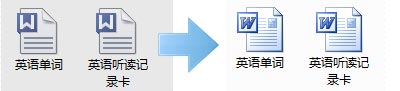
如果你需要对共享文件夹进行加密,可以下载安装共享文件夹加密超级大师软件试用哦!软件下载链接:
http://www.jiamisoft.com/shared-folder-encryption/download.html。











